linux开启SSH安全连接的步骤
SSH,也被称为“安全套接字层”,是一种网络协议,它使您可以安全地从一台计算机连接到另一台计算机。 开启SSH安全连接是在Linux上可以启动ssh 服务器 和客户端之间运行安全会话所必需的第一步。 在本教程中,我们将介绍如何开启SSH安全连接在Linux客户端和服务器之间。
## 安装SSH服务器
要开启SSH安全连接,您首先需要在客户端和服务器上安装SSH服务器。 建议您使用正确的Linux发行版以安装SSH服务器。 以下操作仅适用于Centos Linux系统。 但是,它也可以用于其他Linux发行版,只是安装步骤可能有所不同。
首先,使用支持yum的安装器安装SSH服务器:
`sudo yum install openssh-server`

安装完成后,请使用以下命令启动SSH服务:
`sudo systemctl start sshd.service`
该命令会启动一个ssh服务器实例。 要检查ssh服务器是否正在运行,请使用以下命令:
`sudo systemctl status sshd.service`
该命令将报告SSH服务器的当前状态以及正在运行的实例,如果服务器不处于运行状态,则需要重新启动它。 此外,您也可以在CentOS服务器上安装客户端SSH服务器。
## 配置SSH服务
该步骤将介绍如何在Linux服务器上配置SSH服务以启用SSH安全连接。
首先,进入服务器并转到SSH配置文件所在的目录:
`cd /etc/ssh/`
然后,检查/etc/ssh/文件夹中的文件来确定安装并且SSH服务已正确配置。 默认情况下,sshd_config文件附带一些推荐的设置,但是您还可以根据您的需要调整设置。
接下来,如果您需要让SSH服务在安全性更强的公众IP地址上运行,您需要打开端口号22的防火墙规则以允许网络流量。 例如,使用以下命令允许SSH连接:
`sudo firewall-cmd –add-service=ssh –permanent`
最后,要让更改生效,请执行以下命令:
`sudo systemctl restart sshd.service`
## 结论
以上就是在Linux上如何开启SSH安全连接的步骤。 在本教程中,您已经在Linux客户端和服务器之间安装SSH服务器,并在公共IP上配置它以运行安全会话。 因此,您现在就可以利用SSH安全连接进行敏感性数据传输了。
香港服务器首选树叶云,2H2G首月10元开通。树叶云(shuyeidc.com)提供简单好用,价格厚道的香港/美国云服务器和独立服务器。IDC+ISP+ICP资质。ARIN和APNIC会员。成熟技术团队15年行业经验。
xp环境下怎样设置linux虚拟机的ssh
在Linux虚拟机里面你可以使用Openssh软件。 先安装其软件包。 启动服务:service sshd start。 登录:ssh username@sshserver,这个username是ssh服务器主机上的用户帐号,sshserver是ssh服务器的IP地址。 这样就OK了
如何通过ssh远程登录linux系统
1、使用用户名密码登录在命令行中输入命令:ssh username@ip_address -p port之后系统会提示输入密码,输入后即可登录如果不添加-p选项,则默认是22端口还可以使用-l选项输入用户名:ssh -l username ip_address -p port2、使用密钥登录(不使用密码)首先生成密钥,在任意目录下输入命令:ssh-keygen -t rsa -P -P表示密码,-P 表示空密码之后系统会提示输入生成的密钥文件的文件名,可以输入任意名称,比如id_rsa,回车系统会在当前目录下生成id_rsa与id_两个文件在根目录下新建文件夹,将生成的密钥文件拷贝过去mkdir -p ~/-p选项表示如果文件夹已经存在则不再新建。 然后将之前生成的两个文件都拷贝到文件夹中cp id_rsa* ~//把公钥文件id_拷贝到需要登录的服务器上用scp命令scp -P port ~//id_ username@ip_address:~-P表示要登录服务器的端口好,不加默认为22。 之后系统会提示输入密码,输入即可完成拷贝登录远程服务器,在用户根目录下新建文件夹(如果不存在),在其中新建authorized_keys文件(如果不存在),把id_添加到authorized_keys文件中mkdir -p ~/这是在远程服务器上新建ssh文件夹cat id_ >> /authorized_keys将id_文件添加到authorized_keys文件中(如文件不存在则新建)注意:要保证与authorized_keys用户自己都有写权限退出当前远程登录,之后就可以不使用密码远程登录了
ddwrt r27456 可以刷其他什么固件
安装步骤:1,给R6300v2刷dd-wrt固件。 2,下载迅雷固件,固件发布页面找最新版固件。 3,准备winscp和putty, wincsp需要安装,putty为绿色版,解压缩就能使用,二者皆为中文版。 4,准备好外接硬盘(移动硬盘、硬盘盒、硬盘座都是一样的),格式化硬盘为路由器支持的文件系统,支持NTFS和EXT4,推荐使用EXT4。 5,将外接硬盘插到路由器USB3.0的接口上(蓝色的),外接硬盘通电,备用。 6,浏览器输入192.168.1.1(如果修改过路由器默认IP,就输入修改过的),登陆路由器的管理页面,通过相关设置来要挂载硬盘、开启ssh以及jffs2,步骤如下:6.1,在逗服务地---》逗USB地下,开启USB支持,按图例设置即可,USB打印机支持这一项根据自己的需要开启或者关闭。 设置完成,点保存设置,如果磁盘信息里有类似图中的信息,就意味着磁盘挂载成功了,具体内容因人而异。 6.2,在逗服务地---》逗服务地下,找到逗Secure Shell地,按图设置,开启SSH后,后面步骤中用到的winscp才能登录到路由器后台。 6.3,在逗管理地---》逗管理地下,找到逗jffs2支持地,按图设置,开启jffs2支持,才能将迅雷固件的3个文件放到路由器的jffs中。 如果开启正确,可以看到jffs2总共有96M使用空间。 以上设置都需要在设置完成后点击保存设置,即时生效,不需要手动重启路由器。 7,打开winscp,主机名填写:192.168.1.1,端口号默认,用户名填写:root,密码填写自己路由器的登录密码,然后登陆,如果第6步ssh开启不正确,会报错。






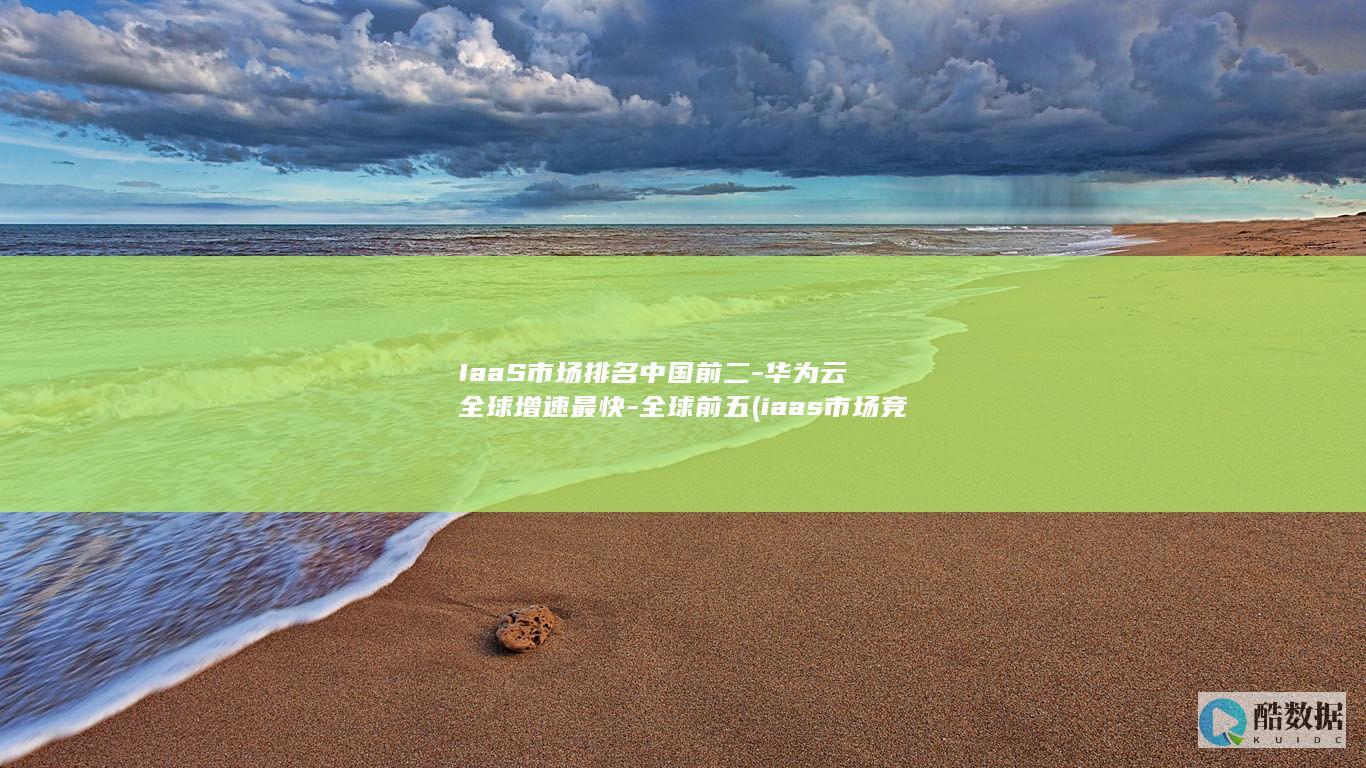
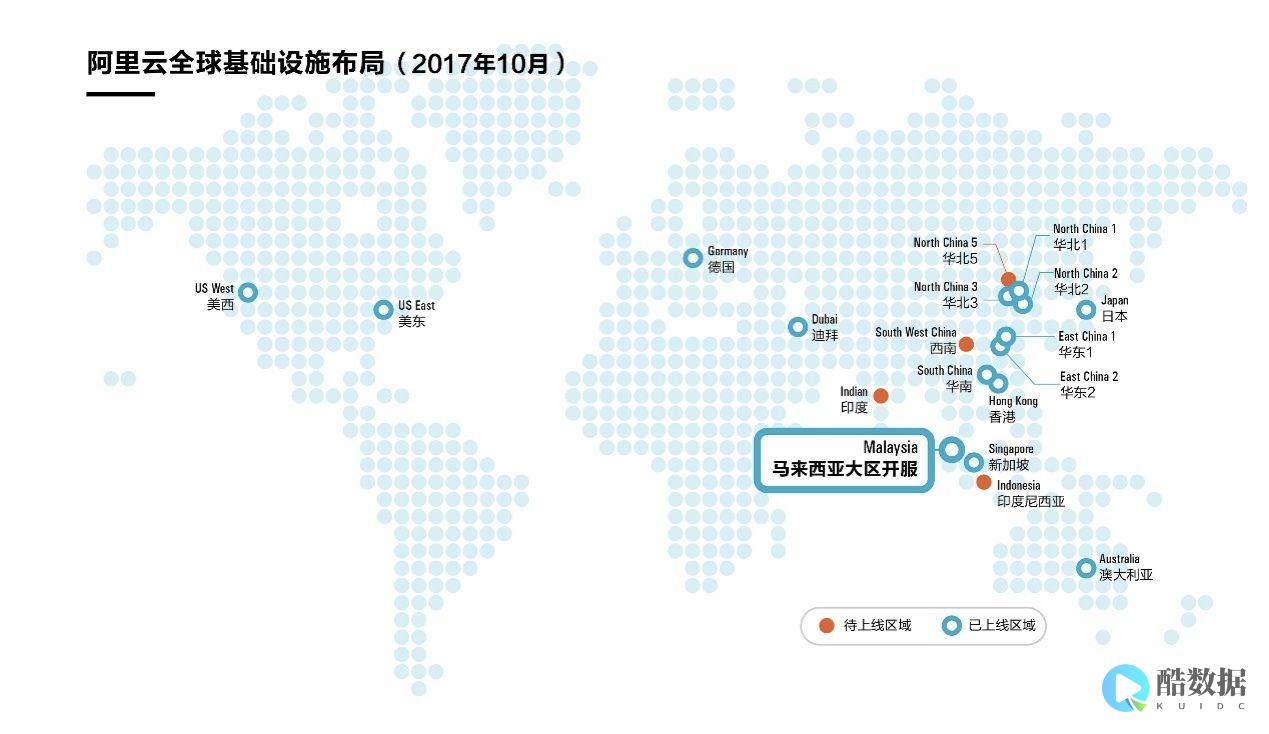



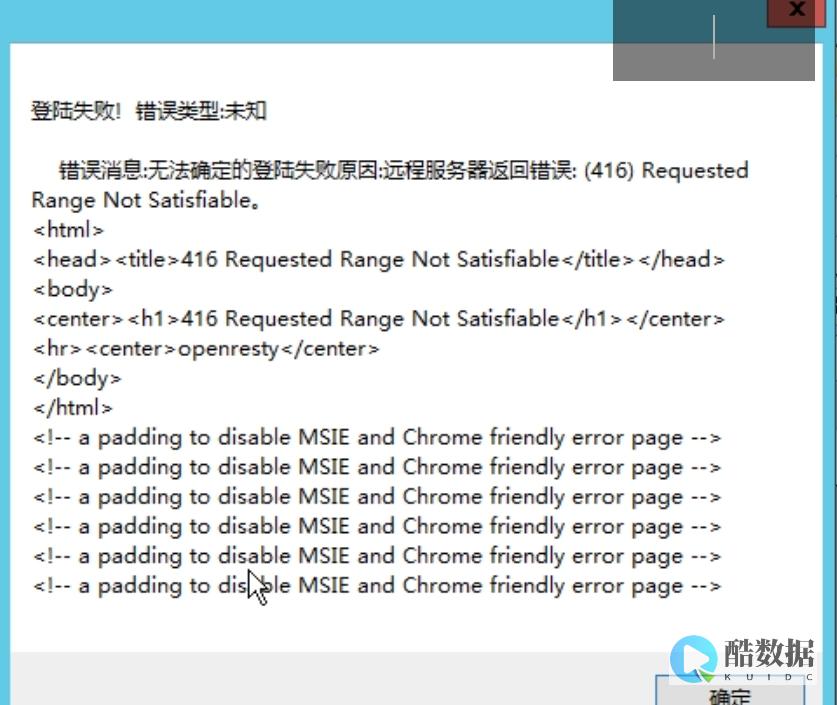
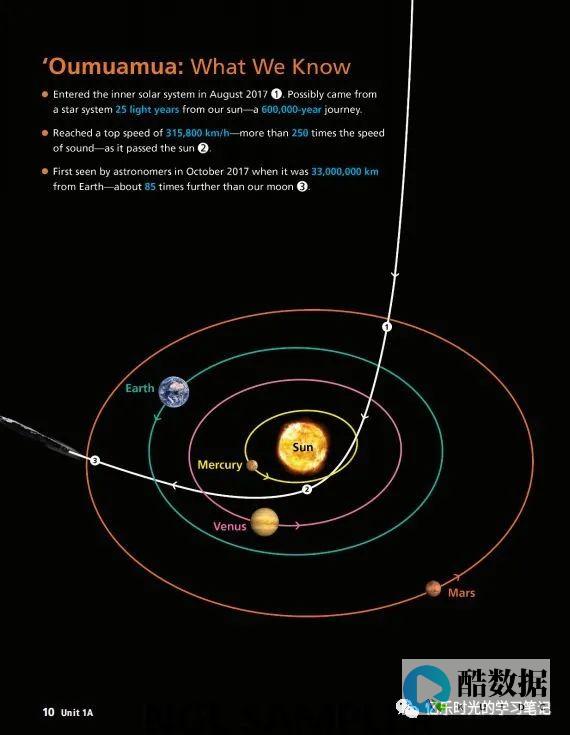


发表评论